rotate()函数通过transform属性实现元素旋转,可指定角度单位如deg、rad、turn等,支持正负值控制顺时针或逆时针旋转。结合transform-origin可自定义旋转中心点,实现如门板、指针等围绕特定点转动的效果。在实际开发中广泛应用于加载动画、箭头图标状态变化、卡片翻转、图片倾斜布局及汉堡菜单转叉号等交互场景。使用时需注意变换顺序影响最终效果,3D旋转需配合perspective创建透视,避免多次定义transform导致覆盖,并可通过will-change或translateZ(0)触发GPU硬件加速以提升性能。
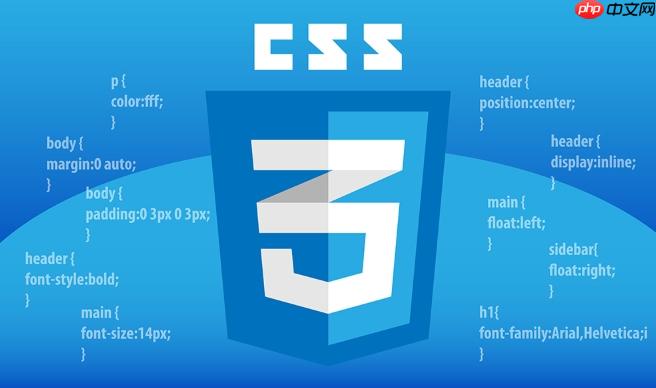
CSS中的
rotate()
transform
要实现元素的旋转,我们主要通过CSS的
transform
rotate()
transform
最基础的用法是这样的:
.my-element {
transform: rotate(45deg); /* 让元素顺时针旋转45度 */
}这里,
45deg
deg
rad
0.25turn
90deg
1.57rad
grad
turn
deg
立即学习“前端免费学习笔记(深入)”;
如果你想让元素逆时针旋转,只需要传入一个负值:
.my-element {
transform: rotate(-30deg); /* 元素逆时针旋转30度 */
}这只是2D平面上的旋转。CSS的
transform
rotateX(angle)
rotateY(angle)
rotateZ(angle)
rotate(angle)
rotate3d(x, y, z, angle)
(x, y, z)
举个例子,做一个卡片翻转效果,可能就会用到
rotateY
.card {
transition: transform 0.6s; /* 添加过渡效果让旋转更平滑 */
transform-style: preserve-3d; /* 启用3D场景,确保子元素也能在3D空间中显示 */
}
.card:hover {
transform: rotateY(180deg); /* 鼠标悬停时沿Y轴翻转180度 */
}需要特别注意的是,
transform
transform: rotate(45deg) translateX(10px);
transform: translateX(10px) rotate(45deg);
transform-origin
rotate()
在我看来,如果你想真正玩转
rotate()
transform-origin
rotate()
transform-origin
transform-origin
transform
center center
50% 50%
但设想一下,如果你想让一个门板围绕它的一侧边缘旋转,而不是中心?这时,
transform-origin
.door {
transform-origin: left center; /* 让门板围绕左侧边缘的中心点旋转 */
transform: rotateY(90deg);
}或者,你想让一个指针围绕它的底部中心旋转:
.pointer {
transform-origin: bottom center; /* 让指针围绕底部中心旋转 */
transform: rotate(45deg);
}transform-origin
top
bottom
left
right
center
top left
transform-origin: 25% 75%;
transform-origin: 20px 30px;
transform-origin: 50% 50% -50px;
理解并熟练运用
transform-origin
rotate()
在日常的前端开发中,
rotate()
我们经常会遇到以下几种场景:
加载动画与指示器: 这是最常见的用途之一。一个简单的圆环或者几根线条,通过
rotate()
animation
.spinner {
border: 4px solid rgba(0, 0, 0, 0.1);
border-left-color: #333;
border-radius: 50%;
width: 30px;
height: 30px;
animation: spin 1s linear infinite; /* 持续旋转 */
}
@keyframes spin {
0% { transform: rotate(0deg); }
100% { transform: rotate(360deg); }
}箭头图标的交互反馈: 很多UI元素,比如手风琴菜单、下拉列表、折叠面板等,都会用一个箭头图标来指示当前状态。当内容展开或收起时,让箭头旋转90度或180度,能提供非常直观的视觉反馈。
.accordion-header i { /* 假设i是箭头图标 */
transition: transform 0.3s ease;
transform: rotate(0deg);
}
.accordion-header.active i {
transform: rotate(90deg); /* 展开时旋转90度 */
}卡片翻转效果与3D交互: 结合
rotateX()
rotateY()
transform-style: preserve-3d
perspective
图片画廊或布局中的倾斜元素: 为了打破传统布局的规整感,有时我们会将图片或文字块稍微倾斜,增加设计感。
rotate()
.gallery-item {
transform: rotate(-5deg); /* 稍微逆时针倾斜 */
margin: 10px;
}菜单图标(汉堡菜单到叉号): 经典的汉堡菜单(三条横线)在点击后变为叉号的动画,通常就是通过
rotate()
translate()
这些例子只是冰山一角。
rotate()
rotate()
尽管
rotate()
常见的陷阱:
变换顺序的重要性: 这是最容易让人困惑的地方。
transform
transform: rotate(45deg) translateX(100px);
transform: translateX(100px) rotate(45deg);
3D旋转的透视问题: 当你使用
rotateX()
rotateY()
perspective
perspective
perspective
.container {
perspective: 1000px; /* 为子元素创建透视效果 */
}
.card {
transform: rotateY(60deg); /* 如果没有父元素的perspective,这个效果会很弱 */
}文本旋转的抗锯齿问题: 旋转文本时,尤其是在某些浏览器或特定缩放级别下,文本边缘可能会出现模糊或锯齿状。这通常是浏览器渲染机制的问题,有时候通过添加
backface-visibility: hidden;
transform: translateZ(0);
多个transform
transform
transform
/* 错误示例:后面的transform会覆盖前面的 */
.element {
transform: rotate(45deg);
transform: scale(1.2); /* rotate会被覆盖 */
}
/* 正确示例 */
.element {
transform: rotate(45deg) scale(1.2);
}性能优化点:
transform
transform
rotate()
width
height
top
left
margin
padding
transform
opacity
避免频繁改变transform-origin
transform-origin
transform-origin
使用will-change
will-change: transform;
will-change
硬件加速的触发: 有时,即使是
transform
transform: translateZ(0);
transform: rotateX(0.0001deg);
总的来说,
rotate()
以上就是CSS中rotate()函数如何实现旋转?通过rotate()设置元素的角度变换效果的详细内容,更多请关注php中文网其它相关文章!

每个人都需要一台速度更快、更稳定的 PC。随着时间的推移,垃圾文件、旧注册表数据和不必要的后台进程会占用资源并降低性能。幸运的是,许多工具可以让 Windows 保持平稳运行。

Copyright 2014-2025 https://www.php.cn/ All Rights Reserved | php.cn | 湘ICP备2023035733号